Table des matières
Installer via NuGet
Install-Package FreeSpire.PDF
Liens connexes
Souhaitez-vous diviser gratuitement un gros fichier PDF en parties plus petites et plus faciles à gérer ? Cherchez pas plus loin! Ce guide complet vous propose un large éventail de méthodes et d'outils pour diviser des PDF. Poursuivez votre lecture pour découvrir l'approche qui correspond à vos besoins.
- Fractionner un PDF à l'aide d'outils en ligne gratuits
- Fractionner un PDF à l'aide de navigateurs Web comme Google Chrome ou Microsoft Edge
- Fractionner un PDF par programme à l'aide de bibliothèques C# ou Java gratuites
Fractionner un PDF à l'aide d'outils en ligne gratuits
Les outils en ligne offrent un moyen pratique de diviser des fichiers PDF sans avoir besoin d'installer de logiciel. Ces outils offrent généralement une interface conviviale et une gamme d'options pour personnaliser le processus de fractionnement. Voici deux outils en ligne populaires :
1. Smallpdf
Smallpdf est une plateforme en ligne largement utilisée qui offre un ensemble complet d'outils PDF, notamment un séparateur PDF. En utilisant ce séparateur, vous pouvez facilement diviser un fichier PDF par chaque page ou par plages de pages.
Voici les étapes pour diviser un fichier PDF à l'aide de Smallpdf :
- Visitez https://smallpdf.com/split-pdf dans votre navigateur Web.
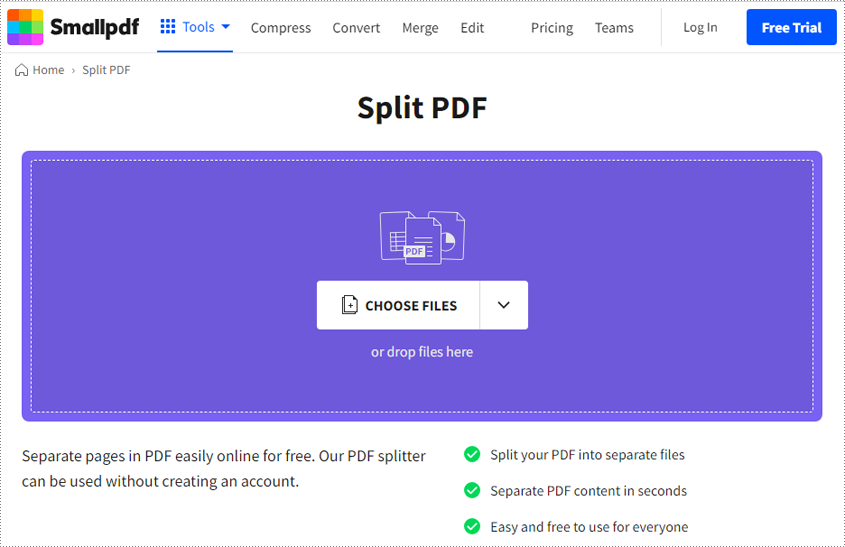
- Soit cliquez sur le bouton "CHOISIR LES FICHIERS" et sélectionnez le fichier PDF que vous souhaitez diviser, soit faites simplement glisser et déposez le fichier dans la zone désignée.
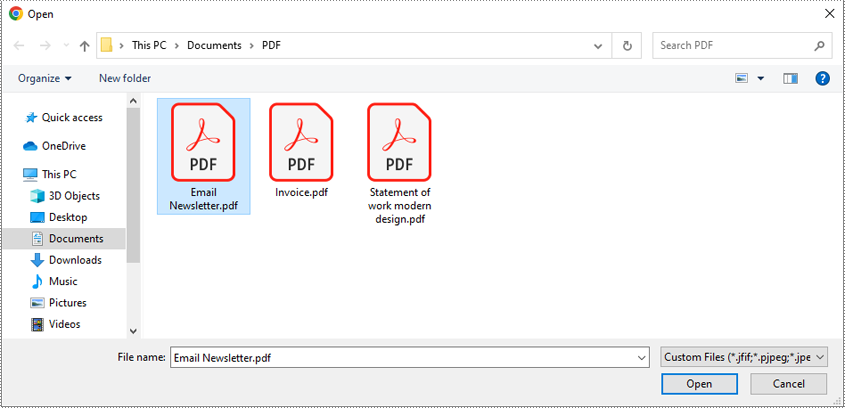
- Une fois le fichier téléchargé, vous pouvez saisir le nombre de pages qui seront incluses dans chaque fichier fractionné et cliquer sur le bouton "Split".
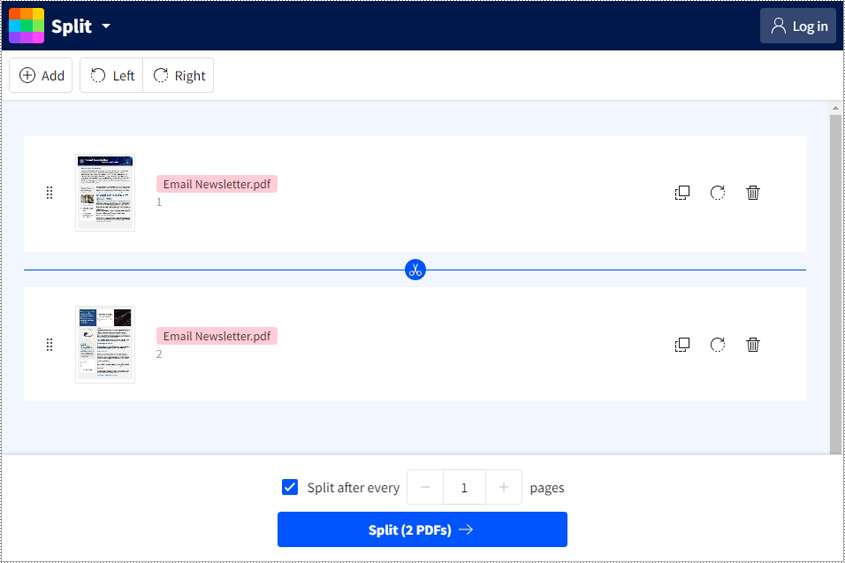
- Une fois le fractionnement terminé, Smallpdf vous fournira un package zip, vous pourrez cliquer sur le bouton "Télécharger" pour le télécharger sur votre ordinateur.
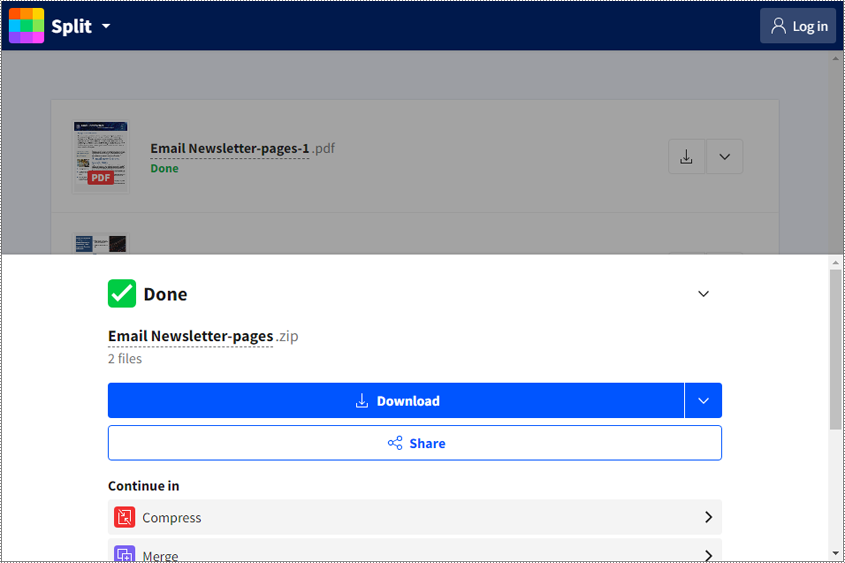
2. Soda PDF
Soda PDF est une autre plateforme en ligne conviviale qui propose plusieurs outils pour travailler avec des fichiers PDF. Il fournit un séparateur PDF qui vous permet d'extraire les pages sélectionnées de votre PDF dans des fichiers séparés.
Voici les étapes pour diviser un fichier PDF à l'aide de Soda PDF :
- Visitez www.sodapdf.com/split-pdf dans votre navigateur Web.
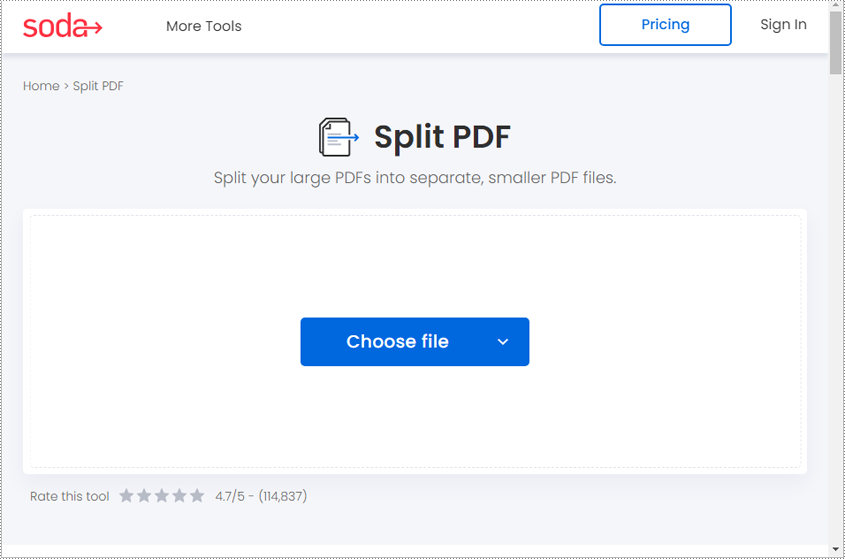
- Cliquez sur le bouton "Choisir un fichier" pour sélectionner le fichier PDF que vous souhaitez diviser, ou faites simplement glisser et déposez le fichier dans la zone désignée.
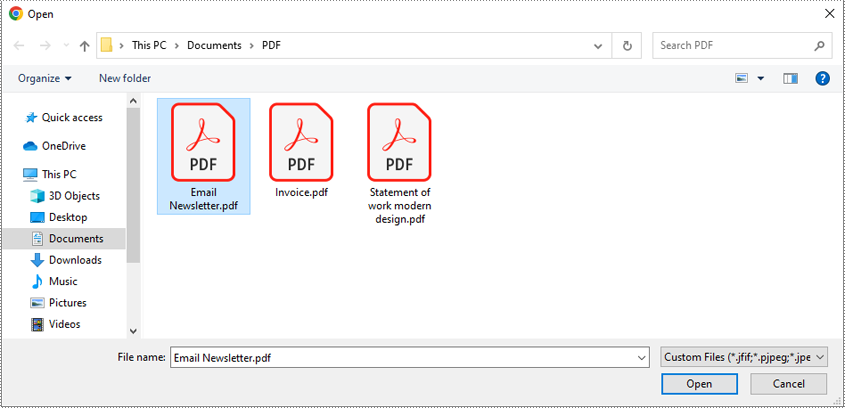
- Une fois le fichier téléchargé, vous pouvez cliquer sur la ou les pages que vous souhaitez extraire sous forme de PDF séparé.
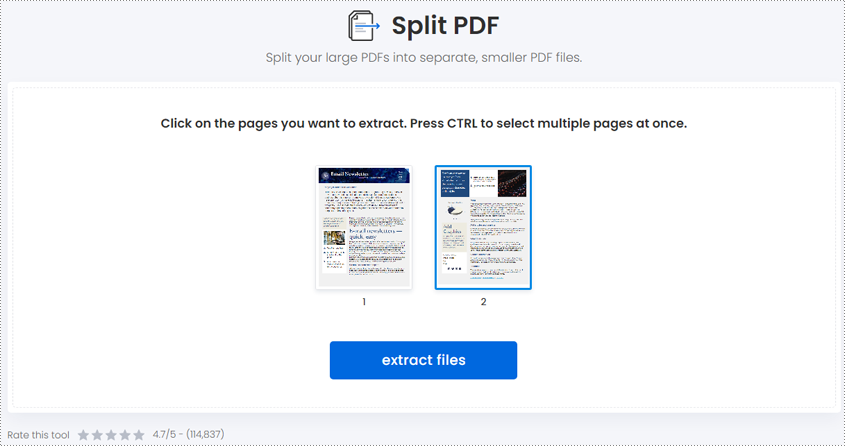
- Après avoir sélectionné les pages souhaitées, cliquez sur le bouton "extraire les fichiers" pour lancer le processus de fractionnement.
- Une fois le fractionnement terminé, cliquez sur le bouton "Télécharger le fichier" pour télécharger le fichier PDF divisé sur votre ordinateur.
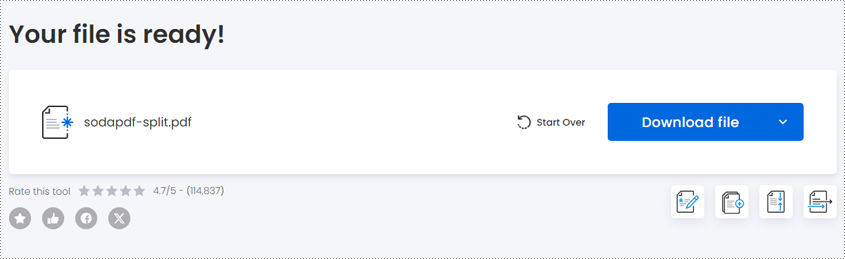
Fractionner un PDF à l'aide de navigateurs Web comme Google Chrome ou Microsoft Edge
Certains navigateurs Web offrent des fonctionnalités intégrées qui vous permettent de diviser des fichiers PDF directement sans utiliser Adobe ou tout autre outil en ligne. Google Chrome et Microsoft Edge sont deux des plus populaires parmi eux.
1. Fractionner un PDF à l'aide de Google Chrome
Google Chrome est un navigateur Web largement utilisé développé par Google. Il est connu pour ses performances rapides et efficaces, son interface conviviale et sa prise en charge étendue des normes Web. À l'aide de Google Chrome, vous pouvez diviser un fichier PDF par page, par plages de pages ou par pages paires ou impaires.
Voici les étapes pour diviser un fichier PDF à l'aide de Google Chrome :
- Ouvrez Google Chrome sur votre ordinateur.
- Faites glisser et déposez votre fichier PDF dans la fenêtre ouverte.
- Une fois le PDF chargé, cliquez sur l' icône d'impression dans le coin supérieur droit. Vous pouvez également faire un clic droit sur la page du fichier et sélectionner "Imprimer" dans le menu contextuel.
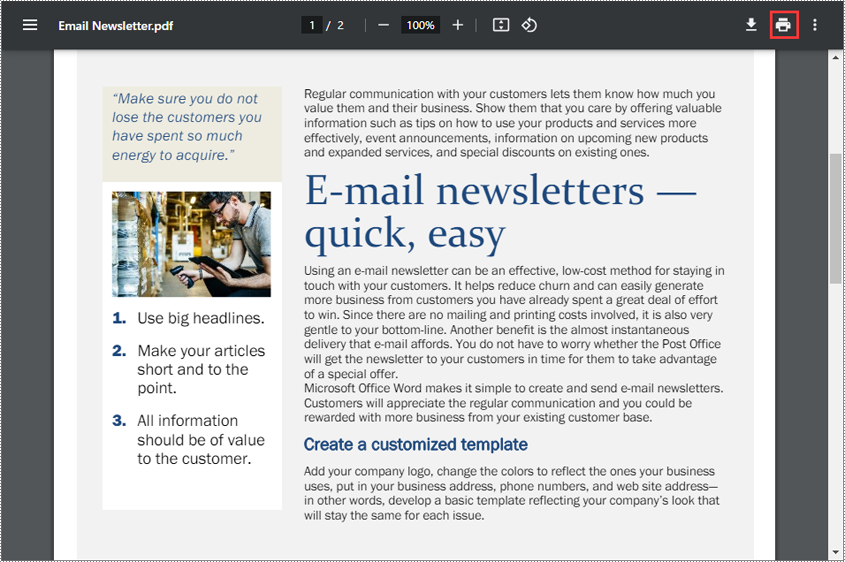
- Dans les paramètres d'impression, choisissez "Enregistrer au format PDF" comme destination de l'imprimante.
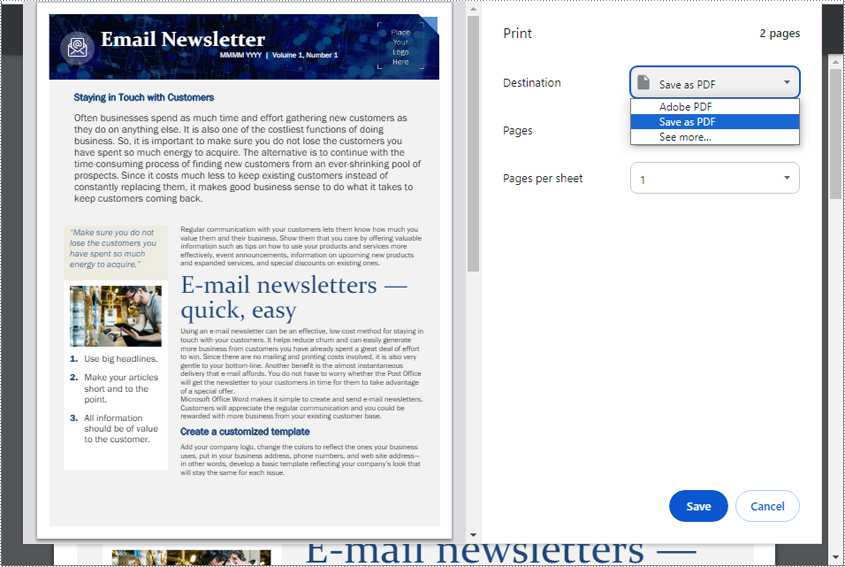
- Dans la zone Pages, sélectionnez "Personnalisé". Cela vous permettra de personnaliser les plages de pages que vous souhaitez enregistrer dans un PDF distinct.
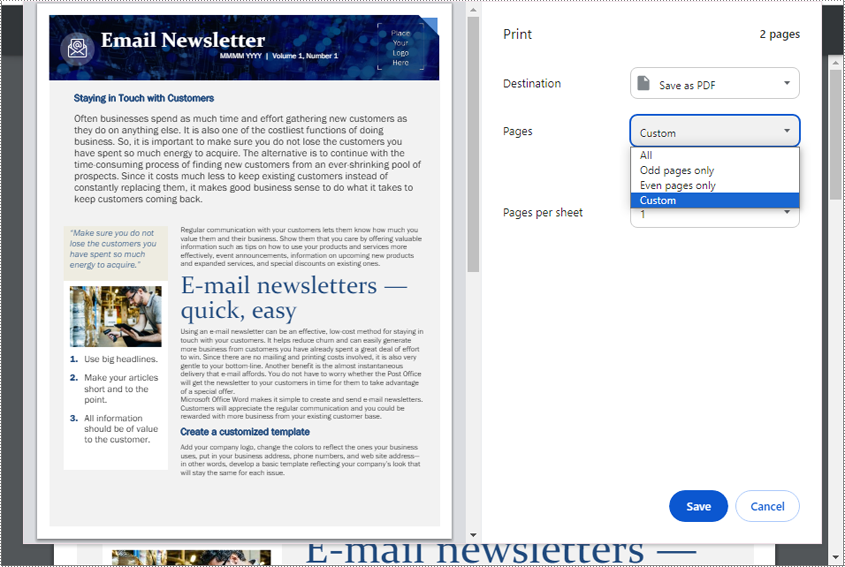
- Entrez le numéro de la page ou la plage de pages que vous souhaitez enregistrer dans un fichier PDF distinct.
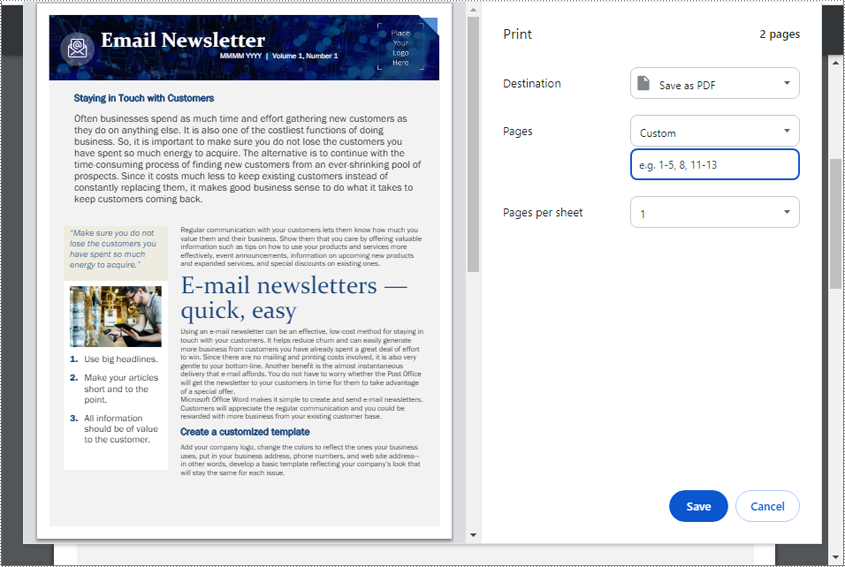
- Cliquez sur le bouton "Enregistrer" et choisissez un emplacement pour enregistrer le fichier PDF divisé.
2. Fractionner un PDF à l'aide de Microsoft Edge
Microsoft Edge est un navigateur Web moderne développé par Microsoft. Il offre une expérience de navigation rapide et sécurisée avec une interface conviviale et une intégration transparente avec les services Microsoft. À l'aide de Microsoft Edge, vous pouvez diviser un fichier PDF par page, par plages de pages ou par pages paires ou impaires.
Voici les étapes pour diviser un fichier PDF à l'aide de Microsoft Edge :
- Ouvrez Microsoft Edge sur votre ordinateur.
- Faites glisser et déposez votre fichier PDF dans la fenêtre ouverte.
- Une fois le PDF chargé, cliquez sur l' icône d'impression dans le coin supérieur droit. Ou vous pouvez cliquer avec le bouton droit sur la page du fichier et sélectionner "Imprimer" dans le menu contextuel.
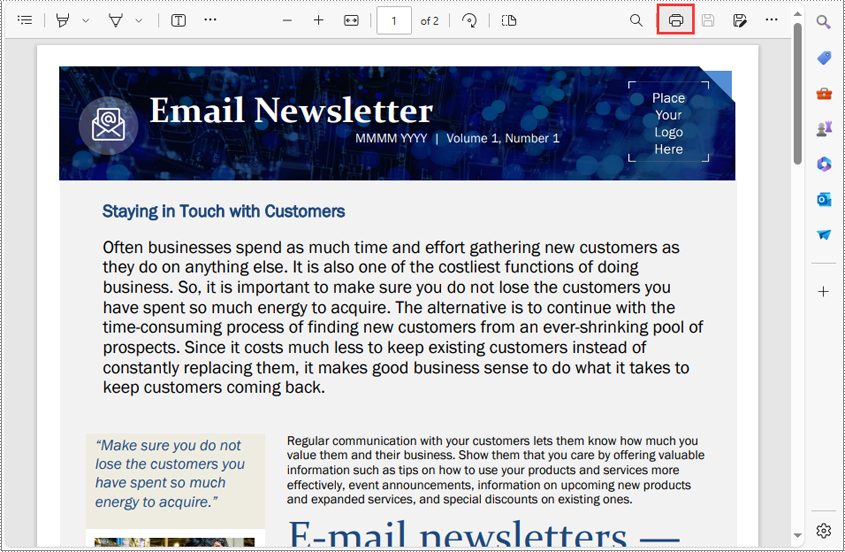
- Dans les paramètres d'impression, choisissez "Microsoft Print to PDF" comme destination de l'imprimante.
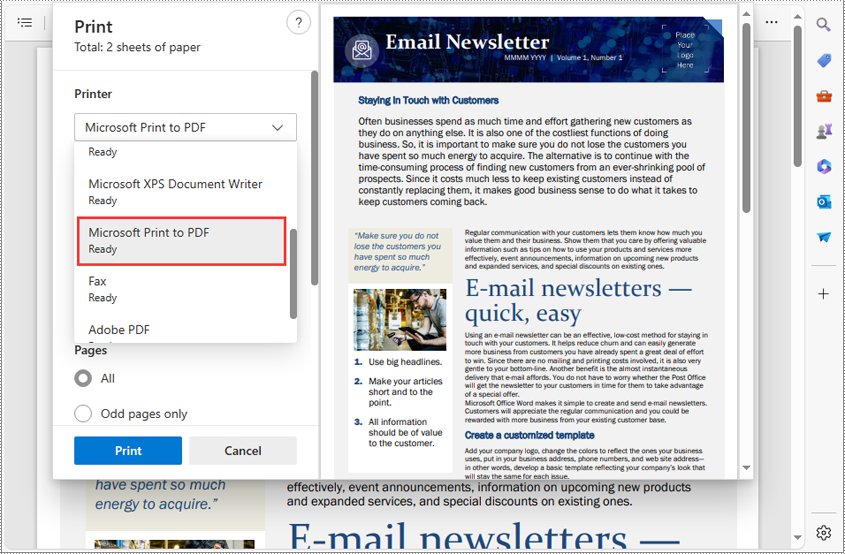
- Spécifiez la plage de pages que vous souhaitez enregistrer en tant que PDF distinct.
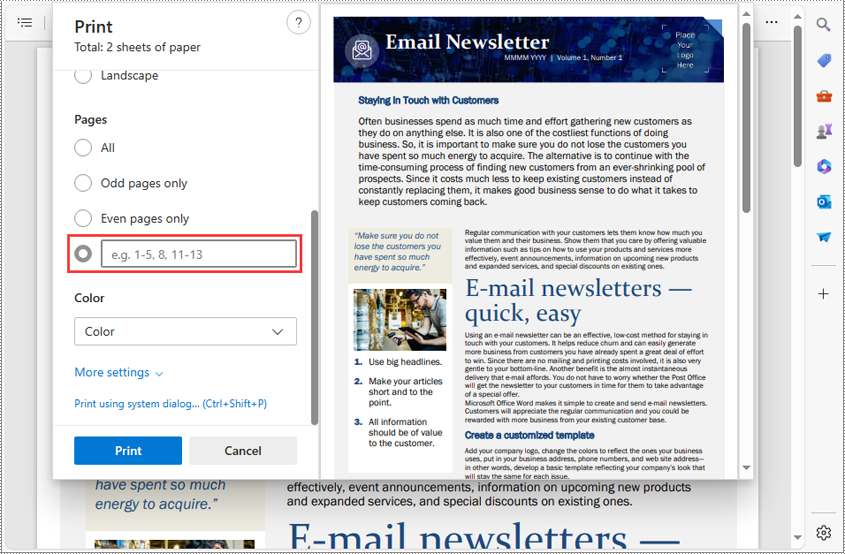
- Cliquez sur le bouton "Imprimer" et choisissez un emplacement pour enregistrer le fichier PDF divisé.
Fractionner un PDF par programme à l'aide de bibliothèques C# ou Java gratuites
Pour les utilisateurs avancés ou les développeurs à la recherche de capacités d’automatisation, le fractionnement des PDF par programmation est une option puissante. En utilisant des langages de programmation tels que C# ou Java, vous pouvez écrire des scripts ou des applications pour automatiser les tâches répétitives de fractionnement de PDF ou intégrer le fractionnement de PDF dans des flux de travail ou des systèmes existants.
1. Fractionner un PDF à l'aide de la bibliothèque C# gratuite
Free Spire.PDF for .NET est une bibliothèque de traitement PDF puissante et gratuite pour les développeurs .NET. Il offre un large éventail de fonctionnalités pour créer, manipuler et convertir des fichiers PDF dans des applications .NET (C#, VB.NET, ASP.NET, .NET Core). Avec cette bibliothèque, vous pouvez facilement diviser un fichier PDF par chaque page ou par plages de pages.
Avant de commencer, vous devez installer Free Spire.PDF pour .NET via NuGet en exécutant la commande suivante dans la console NuGet Package Manager :
Install-Package FreeSpire.PDF
Une fois l'installation terminée, vous pouvez vous référer à l'exemple de code suivant pour diviser un fichier PDF par chaque page en C# à l'aide de Free Spire.PDF pour .NET :
- C#
using System;
using Spire.Pdf;
namespace SplitPDFIntoIndividualPages
{
class Program
{
static void Main(string[] args)
{
//Specify the input file path
String inputFile ="C:\\Users\\Administrator\\Desktop\\Terms of Service.pdf";
//Specify the output directory
String outputDirectory ="C:\\Users\\Administrator\\Desktop\\Output\\";
//Create a PdfDocument object
PdfDocument doc = new PdfDocument();
//Load a PDF file
doc.LoadFromFile(inputFile);
//Split the PDF to one-page PDFs
doc.Split(outputDirectory +"output-{0}.pdf", 1);
}
}
}
Si vous souhaitez diviser un fichier PDF par plages de pages en C# à l'aide de Free Spire.PDF pour .NET, veuillez vous référer à cet exemple de code :
- C#
using Spire.Pdf;
using System;
namespace SplitPdfByPageRanges
{
class Program
{
static void Main(string[] args)
{
//Specify the input file path
String inputFile ="C:\\Users\\Administrator\\Desktop\\Terms of Service.pdf";
//Specify the output directory
String outputDirectory ="C:\\Users\\Administrator\\Desktop\\Output\\";
//Load the source PDF file while initialing the PdfDocument object
PdfDocument sourceDoc = new PdfDocument(inputFile);
//Create two additional PdfDocument objects
PdfDocument newDoc_1 = new PdfDocument();
PdfDocument newDoc_2 = new PdfDocument();
//Insert the first page of source file to the first document
newDoc_1.InsertPage(sourceDoc, 0);
//Insert the rest pages of source file to the second document
newDoc_2.InsertPageRange(sourceDoc, 1, sourceDoc.Pages.Count - 1);
//Save the two documents as PDF files
newDoc_1.SaveToFile(outputDirectory +"output-1.pdf");
newDoc_2.SaveToFile(outputDirectory +"output-2.pdf");
}
}
}
2. Fractionner un PDF à l'aide de la bibliothèque Java gratuite
Free Spire.PDF for Java est une bibliothèque de traitement PDF gratuite conçue spécifiquement pour les développeurs Java. Il permet aux développeurs de travailler sans effort avec des fichiers PDF dans des applications Java. Avec cette bibliothèque, vous pouvez diviser un fichier PDF par page ou par plages de pages sans effort.
Avant de commencer, vous devez installer Free Spire.PDF pour Java à partir du référentiel Maven :
<repositories>
<repository>
<id>com.e-iceblue</id>
<name>e-iceblue</name>
<url>https://repo.e-iceblue.com/nexus/content/groups/public/</url>
</repository>
</repositories>
<dependency>
<groupId>e-iceblue</groupId>
<artifactId>spire.pdf.free</artifactId>
<version>9.12.3</version>
</dependency>
L'exemple ci-dessous montre comment diviser un fichier PDF par chaque page en Java à l'aide de Free Spire.PDF pour Java :
- Java
import com.spire.pdf.PdfDocument;
public class SplitPdfByEachPage {
public static void main(String[] args) {
//Specify the input file path
String inputFile ="C:\\Users\\Administrator\\Desktop\\Terms of Service.pdf";
//Specify the output directory
String outputDirectory ="C:\\Users\\Administrator\\Desktop\\Output\\";
//Create a PdfDocument object
PdfDocument doc = new PdfDocument();
//Load a PDF file
doc.loadFromFile(inputFile);
//Split the PDF to one-page PDFs
doc.split(outputDirectory +"output-{0}.pdf", 1);
}
}
L'exemple ci-dessous montre comment diviser un fichier PDF par plages de pages en Java à l'aide de Free Spire.PDF pour Java :
- Java
import com.spire.pdf.PdfDocument;
public class SplitPdfByPageRange {
public static void main(String[] args) {
//Specify the input file path
String inputFile ="C:\\Users\\Administrator\\Desktop\\Terms of Service.pdf";
//Specify the output directory
String outputDirectory ="C:\\Users\\Administrator\\Desktop\\Output\\";
//Load the source PDF file while initialing the PdfDocument object
PdfDocument sourceDoc = new PdfDocument(inputFile);
//Create two additional PdfDocument objects
PdfDocument newDoc_1 = new PdfDocument();
PdfDocument newDoc_2 = new PdfDocument();
//Insert the first page of source file to the first document
newDoc_1.insertPage(sourceDoc, 0);
//Insert the rest pages of source file to the second document
newDoc_2.insertPageRange(sourceDoc, 1, sourceDoc.getPages().getCount() - 1);
//Save the two documents as PDF files
newDoc_1.saveToFile(outputDirectory +"output-1.pdf");
newDoc_2.saveToFile(outputDirectory +"output-2.pdf");
}
}
Conclusion
Ce guide complet a expliqué comment diviser des PDF gratuitement. Il englobe une variété d'approches, notamment l'utilisation d'outils en ligne gratuits, l'exploitation des fonctionnalités intégrées des navigateurs Web populaires tels que Google Chrome ou Microsoft Edge et la division programmée des PDF grâce à l'automatisation. En explorant ces options, vous disposerez des connaissances et des ressources nécessaires pour diviser efficacement les fichiers PDF en fonction de vos besoins uniques.
